[已修復] iPhone 語音郵件無法播放
“我們已經意識到,即使在嘗試重置網絡設置或執行重啟後,iPhone 4 中的 iPhone 語音郵件也無法播放。 更糟糕的是,她收到了來自她的 PA 的消息,但我們無數次嘗試播放該消息均無濟於事。 我們被困了,已經到了想扔掉手機的地步。 有沒有人可以幫助我們解決這個 iPhone 語音郵件無法播放的問題? 我們將不勝感激。
iPhone 無法播放問題在許多 iPhone 用戶中很常見,我有一個解決方案。 在這種情況下,我建議不同的用戶執行硬重啟而不是軟重啟。 此外,在此之前,我建議您使用備份保存程序(例如 DrFoneTool)在執行硬重啟之前和之後保存和備份您的數據。 DrFoneTool 的好處在於,借助 iOS 系統還原功能,我可以修復語音郵件問題,同時,借助備份和還原功能,我可以備份我的語音郵件消息。 考慮到這一點,我在一個地方有兩個不同的功能,這增加了我的靈活性。
- 第 1 部分:如何通過硬重啟修復 iPhone 語音郵件無法播放
- 第 2 部分:如何通過重置網絡修復 iPhone 語音郵件無法播放
- 第 3 部分:如何通過 DrFoneTool 恢復丟失的 iPhone 語音郵件
第 1 部分:如何通過硬重啟修復 iPhone 語音郵件無法播放
如果您的語音郵件無法播放,您可以通過重新啟動來解決此問題。 我可以看到您已嘗試重新啟動手機。 但是您執行了哪種類型的重啟? 我們有兩次重啟,即硬重啟和軟重啟。 我建議硬重啟。 硬重啟的作用是重置您的所有 iPhone 設置並刪除之前設置的任何痕跡。 在執行硬重啟之前,始終建議備份您的數據,因為硬重啟會刪除您的所有信息。 為此,您可以使用 DrFoneTool iOS 數據備份和恢復功能,該功能通過備份您的數據來確保您在執行重啟後不會丟失任何有價值的信息。
步驟 1: 按住電源和主頁按鈕
要執行硬重啟以糾正語音郵件問題,請同時按下主頁按鈕和電源按鈕,直到出現 Apple 標誌。 現在釋放保持並等待您的 iPhone 重新啟動。

步驟 2: 配置設置
配置您的設置,包括您的可視語音郵件設置,並檢查語音郵件功能是否正常工作。
第 2 部分:如何通過重置網絡修復 iPhone 語音郵件無法播放
解決語音郵件問題的另一種方法是完全刪除 iPhone 中以前的網絡設置。 由於語音郵件與您的運營商有關,因此定義該運營商的設置通常是語音郵件問題背後的罪魁禍首。 要糾正此問題,請執行以下步驟。
步驟 1: 啟動設置應用程序
點擊您的 iPhone 的“主頁”按鈕打開您的應用程序,然後點擊“設置”選項。 在此選項下,點擊“常規”選項卡。
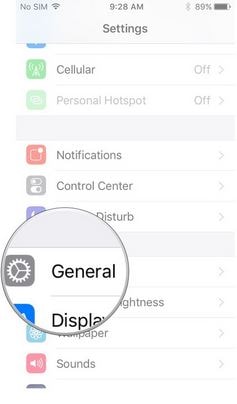
步驟 2: 選擇重置
在“常規”選項卡下,您將可以看到“重置”選項卡。 點擊它。
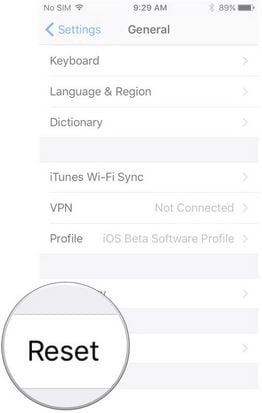
步驟 3: 重置網絡設置
最後,在“重置”選項卡下,找到並單擊“重置網絡設置”選項卡。 您的 iPhone 網絡將被刪除並恢復到默認狀態。
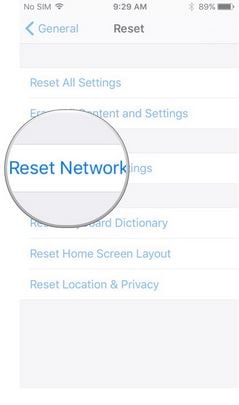
步驟 4: 重啟iPhone
重新配置您的網絡設置並重新啟動您的 iPhone。 直接前往您的語音信箱並嘗試訪問收件箱中存在的任何消息。
第 3 部分:如何通過 DrFoneTool 恢復丟失的 iPhone 語音郵件
語音郵件消息至關重要,應該以應有的嚴肅態度對待它們。 例如,您可能申請了一份工作,只是為了讓潛在雇主給您打電話並發現您離線。 為了找到你,他們留言希望你能收到並給他們打電話,只是讓你的語音郵件應用程序停止運行。 這最終會讓你失去一個重要而重要的就業機會。
為了避免這種壓力和心碎,建議制定一個備份計劃來幫助您找回丟失或丟失的語音郵件消息。 考慮到這一點,進來 DrFoneTool – 數據恢復 (iOS). DrFoneTool 將您的 iOS 設備同步到 iPhone 後恢復所有備份的文件。 使用此程序,您可以最輕鬆地恢復丟失或丟失的文件。

DrFoneTool – 數據恢復 (iOS)
通過 3 個步驟輕鬆恢復丟失的 iPhone 語音郵件!
- 全球第一款業內恢復率最高的數據恢復軟件。
- 直接從您的設備預覽和有選擇地檢索 iPhone 語音郵件。
- 全面支持 iPhone 8/iPhone 7(Plus)、iPhone6s(Plus)、iPhone SE 和最新的 iOS 11!

- 與 Windows 10、Mac 10.12、iOS 11 完全兼容。
恢復丟失的 iPhone 語音郵件的步驟
步驟 1: 將您的iDevice連接到計算機
首先啟動博士。 fone 並單擊計算機上的“恢復”選項。 使用 USB 電纜,將您的設備連接到計算機。 默認情況下,DrFoneTool 將立即檢測您的 iOS 並指導您如何從 iOS 設備中恢復。 請選擇您要恢復的信息類型並開始掃描。 在我們的例子中,我們將選擇語音郵件。

步驟 2: 掃描您的 iPhone 以獲取丟失的信息
只需單擊“開始掃描”以允許該程序掃描您的設備。 掃描過程只需幾分鐘,具體取決於您要恢復的數據量。 找到所需信息後,只需單擊“暫停”按鈕即可停止該過程。

步驟 3: 預覽掃描的信息
完成掃描過程後,程序將生成掃描結果。 iPhone 上丟失的和現有的數據都將按類別顯示。 要過濾掉 iPhone 上丟失的信息,您可以將“僅顯示已刪除的項目”滑動到“開”。 要預覽恢復的數據,您可以單擊左側要預覽的文件。

步驟 4: 從您的 iPhone 中恢復信息
預覽數據後,單擊屏幕底部的“恢復”選項。 默認情況下,DrFoneTool 將您恢復的數據保存到您的 PC。 但是,對於其餘恢復的文件,您將需要選擇首選的保存位置。 只需單擊“恢復到設備”並選擇您最喜歡的保存位置。

視頻指南: 從 iOS 設備恢復丟失的語音郵件
為避免錯過重要電話或重要消息,強烈建議您保持可視語音郵件功能處於最新狀態並進行良好配置。 正如我們所見,如果您碰巧使用停滯不前的 iPhone 可視語音郵件功能,很容易錯過重要的約會或消息。 通過本文介紹的方法,當您的 iPhone 語音郵件功能無法播放時,DrFoneTool 提供了一個理想的解決方案。 除了 DrFoneTool,我們可以很容易地看到我們可以使用其他不同的方法來解決我們的可視語音郵件問題。 為了避免丟失有價值的存檔信息,還建議有一個運營商可以幫助您找回丟失的語音郵件,以便始終保護您的個人數據。

